Hur blockerar du åtkomst till vissa Windows -webbplatser?
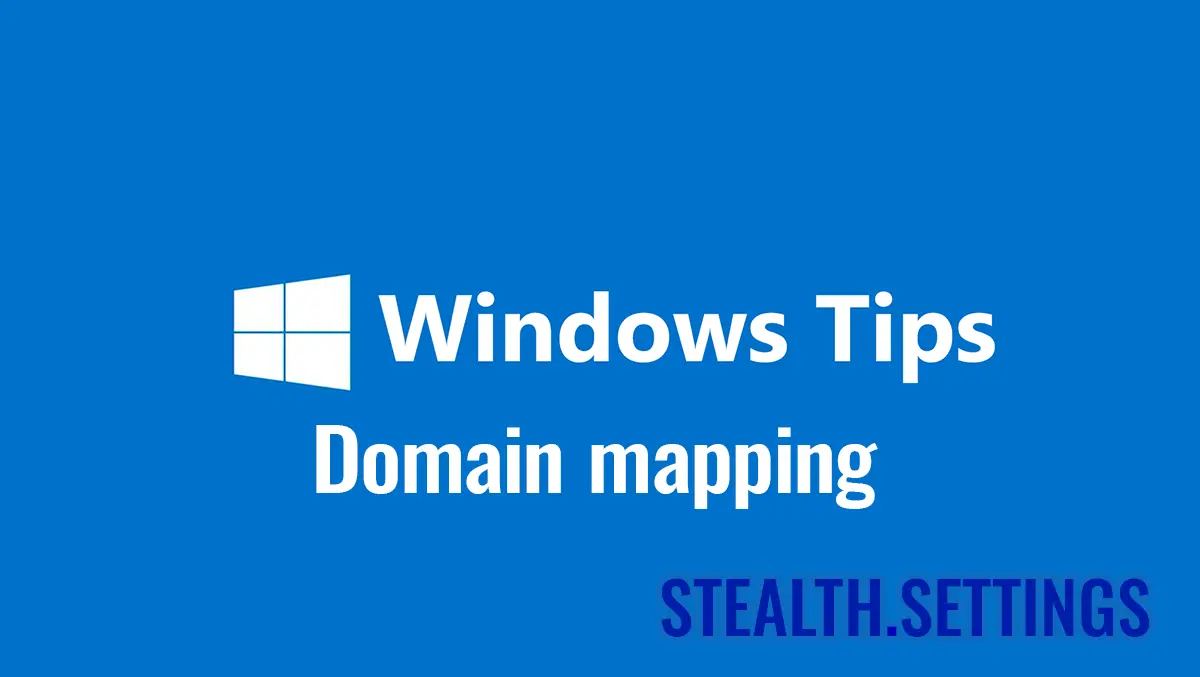
Ibland kan vi av olika anledningar behöva förhindra att vissa webbplatser nås från en dator eller bärbar dator. Metoden nedan (domain mapping) är en enkel och okonventionell sådan, genom vilken du kan blockera åtkomst till vissa webbplatser utan att använda en brandvägg eller antivirusprogram.
innehåll
Således kan du mycket enkelt blockera åtkomst till facebook.com, instagram.com eller andra domäner, från en dator med ett Windows-operativsystem.
Uppdatera: Metoden beskrevs kort och här.
Hur metoden fungerar “domänkartläggning”?
Genom domänkartläggning kan användaren ändra IP-adressen för en domän lokalt av Internet. Så när det nås från en webbläsare (Chrome, Safari, Firefox, etc.), kommer domännamnet att ha “rutt” till en IP som ställts in av användaren istället för den faktiska IP som den är funktionell på.
Till exempel, facebook.com är domännamnet. För att en webbsida ska finnas på ett domännamn måste detta namn ha en IP-adress som pekar mot värdservern.
Genom filen “hosts” du kan ändra IP-adresserna för Internetdomäner lokalt. Domännamnet kommer att leda till IP-adressen som angetts av användaren i filen “hosts“, istället för att svara på den faktiska IP-adressen. På så sätt kan du blockera åtkomst till vissa webbplatser eller spelservrar som använder domännamn i konfigurationen (exempel: s1.game-server.tld).
Hur blockerar du åtkomst till vissa Windows -webbplatser?
För att blockera åtkomst till vissa webbplatser från Windows-datorer är det enklaste att lokalt definiera en annan IP-adress för den domän där webbplatsen finns. Som jag sa ovan, genom filen “hosts” destinationen/vägen för en internetdomän kan ändras.
Metoden är tillämplig på alla operativsystem: Windows XP – Windows 11.
1. Öppna textredigeraren Notepad med administratörsbehörighet.
2. Gå till Windows-operativsystemfiler till filen “hosts“.
C:\Windows\System32\Drivers\etc3. Öppna och redigera filen “hosts“. Den har ingen förlängning.

4. Adaugi noi linii în care atribui alte adrese IP pentru domeniile (host names) pe care dorești să le blochezi.

De exemplu, dacă vrei să blochezi accesul la Facebook și Instagram, adaugi în fișierul “hosts” liniile de mai jos.
127.0.0.1 facebook.com
127.0.0.1 instagram.com
127.0.0.1 fb.com
127.0.0.1 *.facebook.com
127.0.0.1 *.fb.com
127.0.0.1 *.instagram.com4. Salvează modificările făcute.
După acest pas, website-urile aflate pe numele de domenii pentru care a fost modificată adresa IP, nu vor mai fi accesibile de la acel calculator.

Dacă doriți să anulați restricțiile, este suficient să editați din nou fișierul “hosts” și să puneți simbolul “#” în fața fiecarei linii.
- Hur kan du automatiskt blockera din dator när du flyttar bort från den
- Hur blockerar du åtkomsten till SeekPortBot eller andra genomsökningsbots till en webbplats
- Hur använder du Windows barndom för Windows 11
Det är fullt möjligt att efter viktigare uppdateringar av operativsystemet (Windows -uppdateringar), denna fil “hosts” skrivas om eller automatiskt ersättas med originalet.
En enkel metod för domain mapping genom vilken du kan blockera åtkomst till vissa webbplatser utan att använda en brandvägg eller antivirusprogram.
Hur blockerar du åtkomst till vissa Windows -webbplatser?
Vad är nytt
Om Stomma
Passionerad av teknik, skriver jag gärna på StealthSettings.com sedan 2006. Jag har omfattande erfarenhet av operativsystem: macOS, Windows och Linux, samt av programmeringsspråk och bloggplattformar (WordPress) och för webbutiker (WooCommerce, Magento, PrestaShop).
Visa alla inlägg av StealthDu kanske också är intresserad av...

